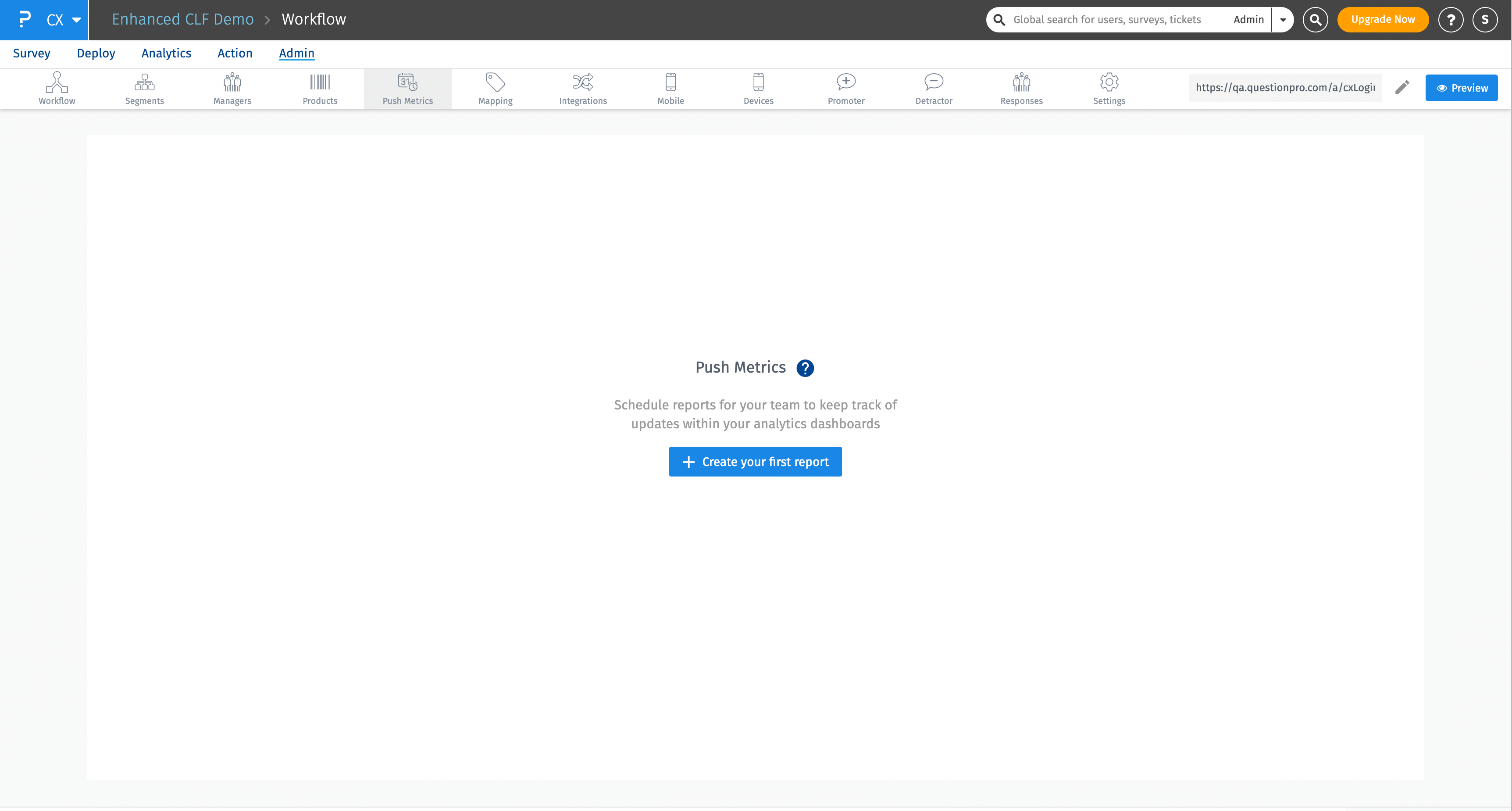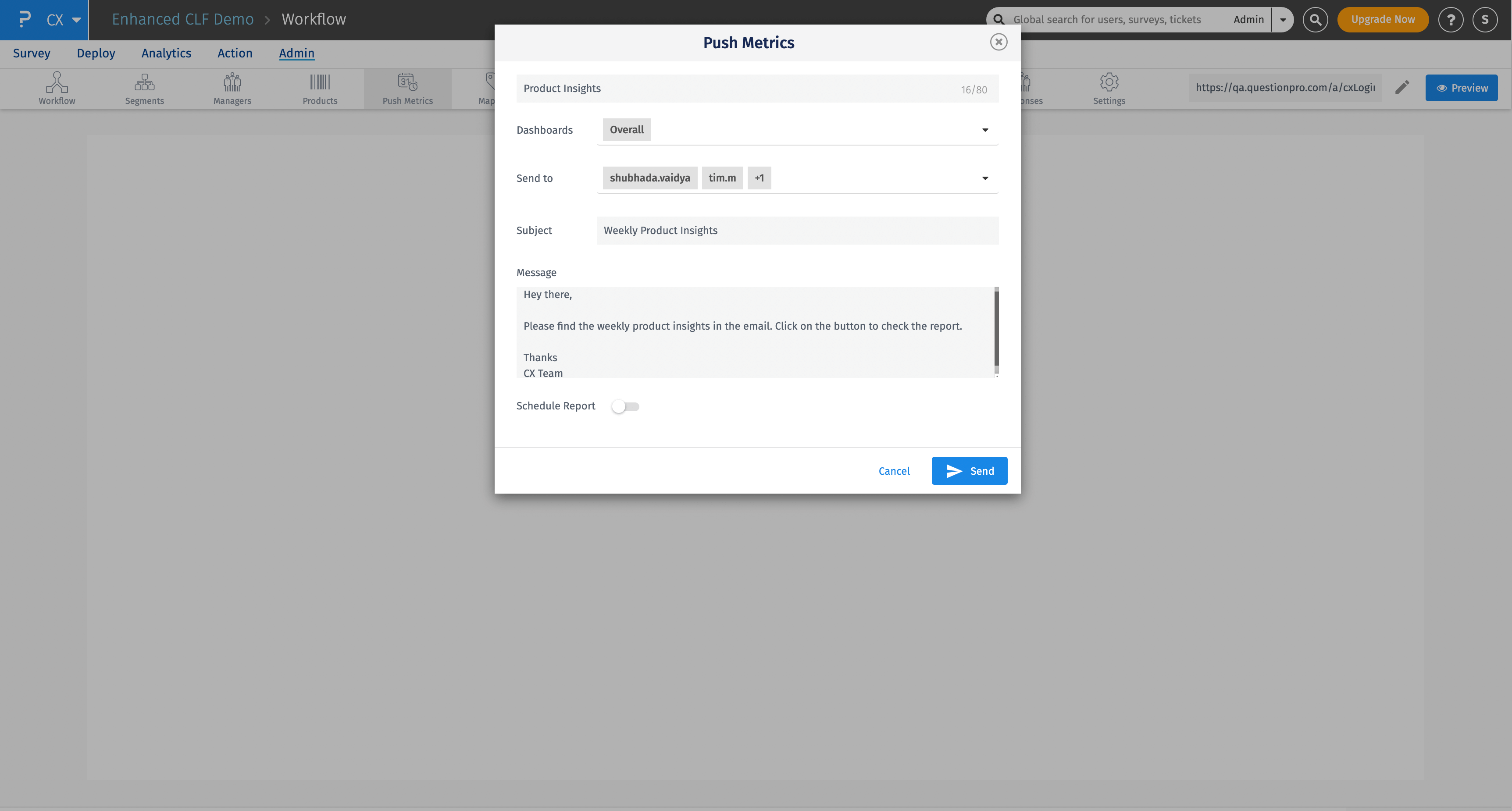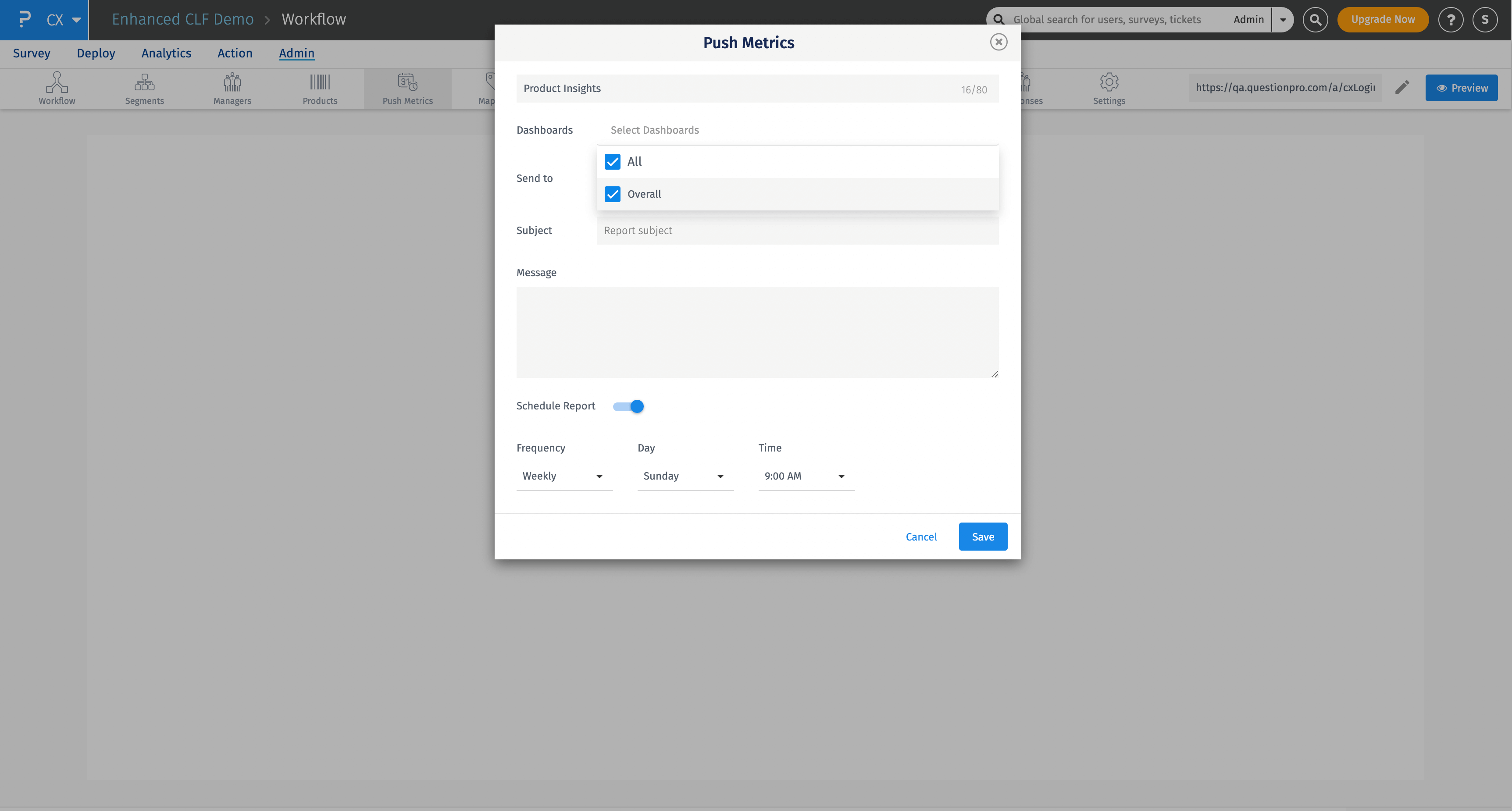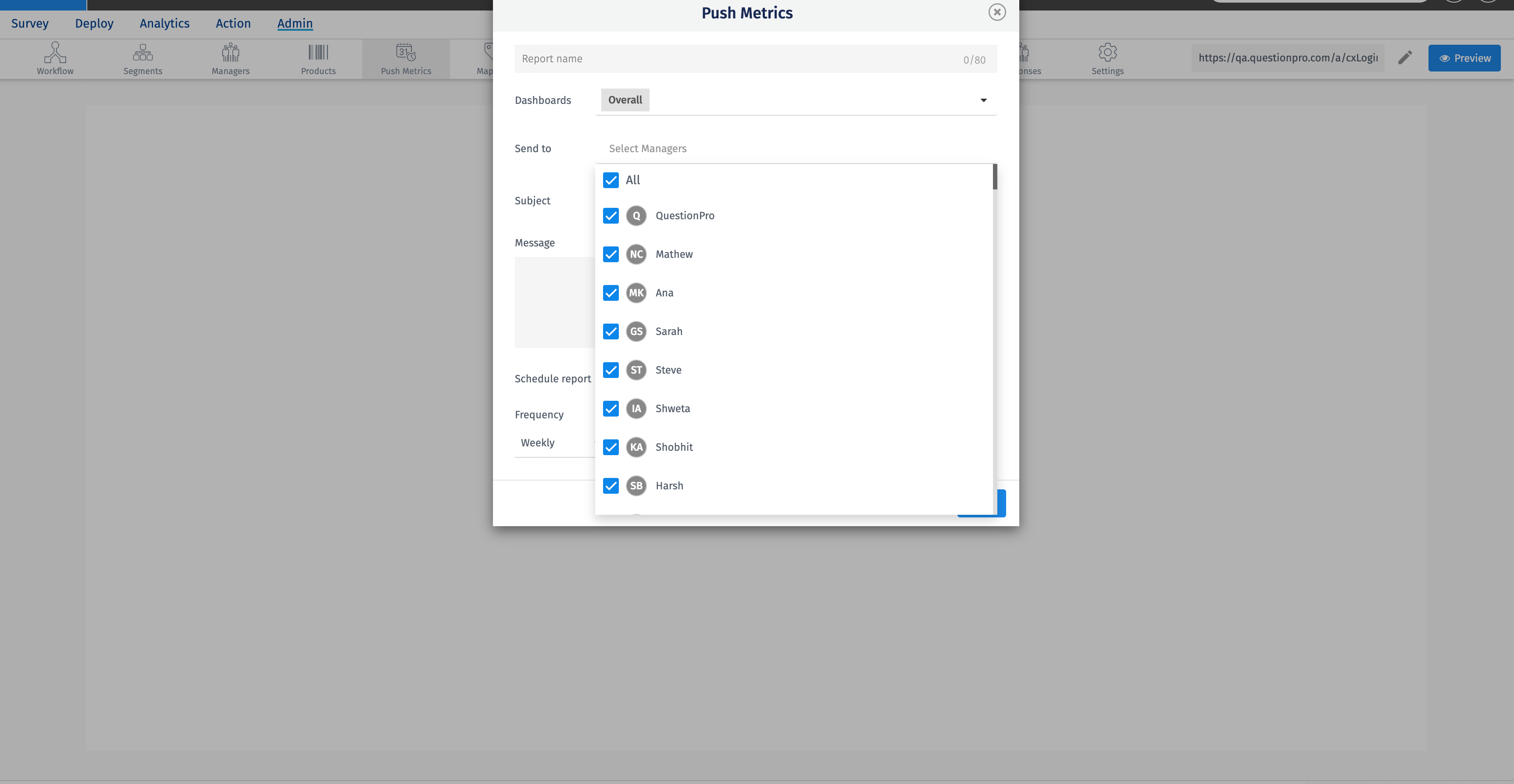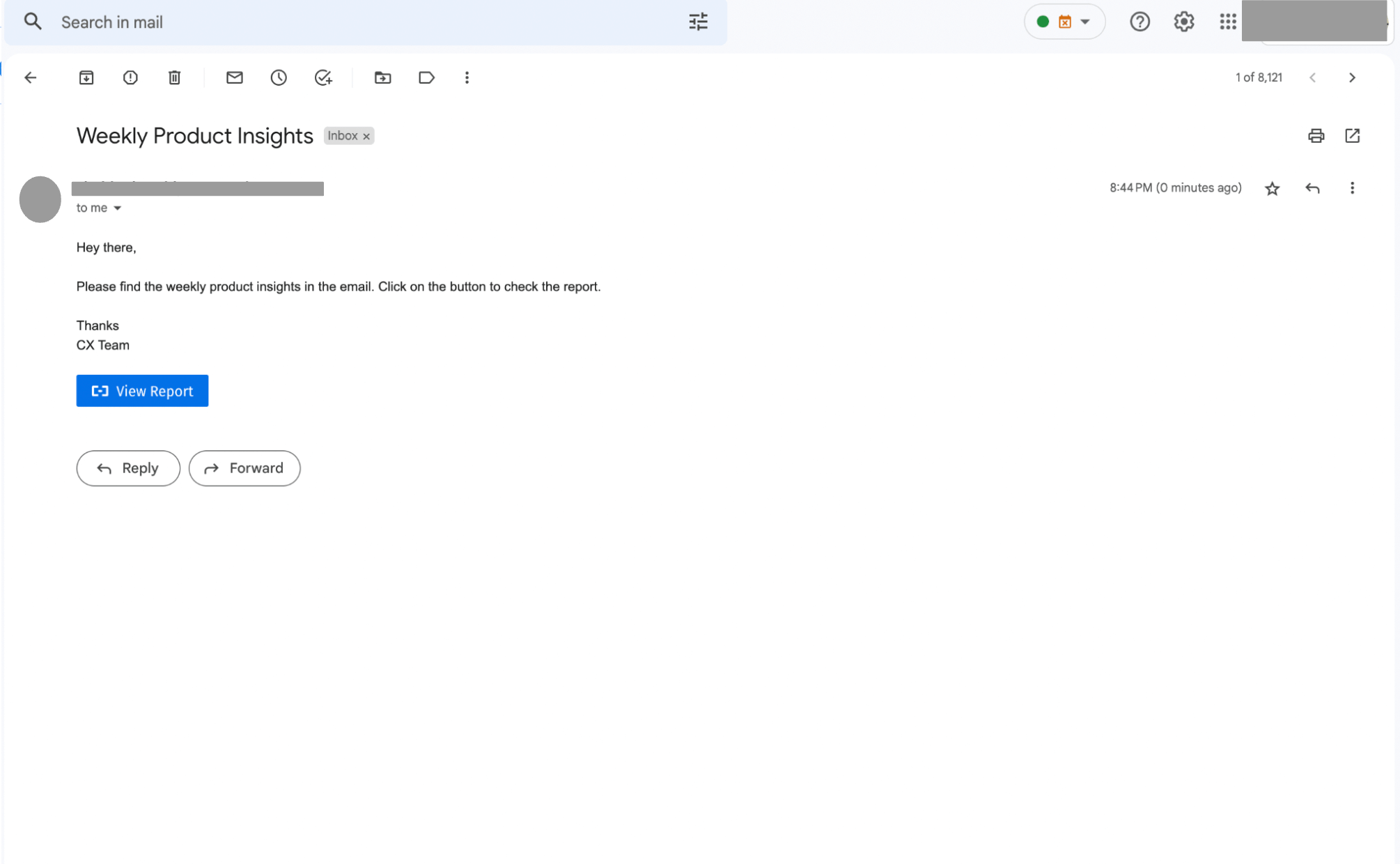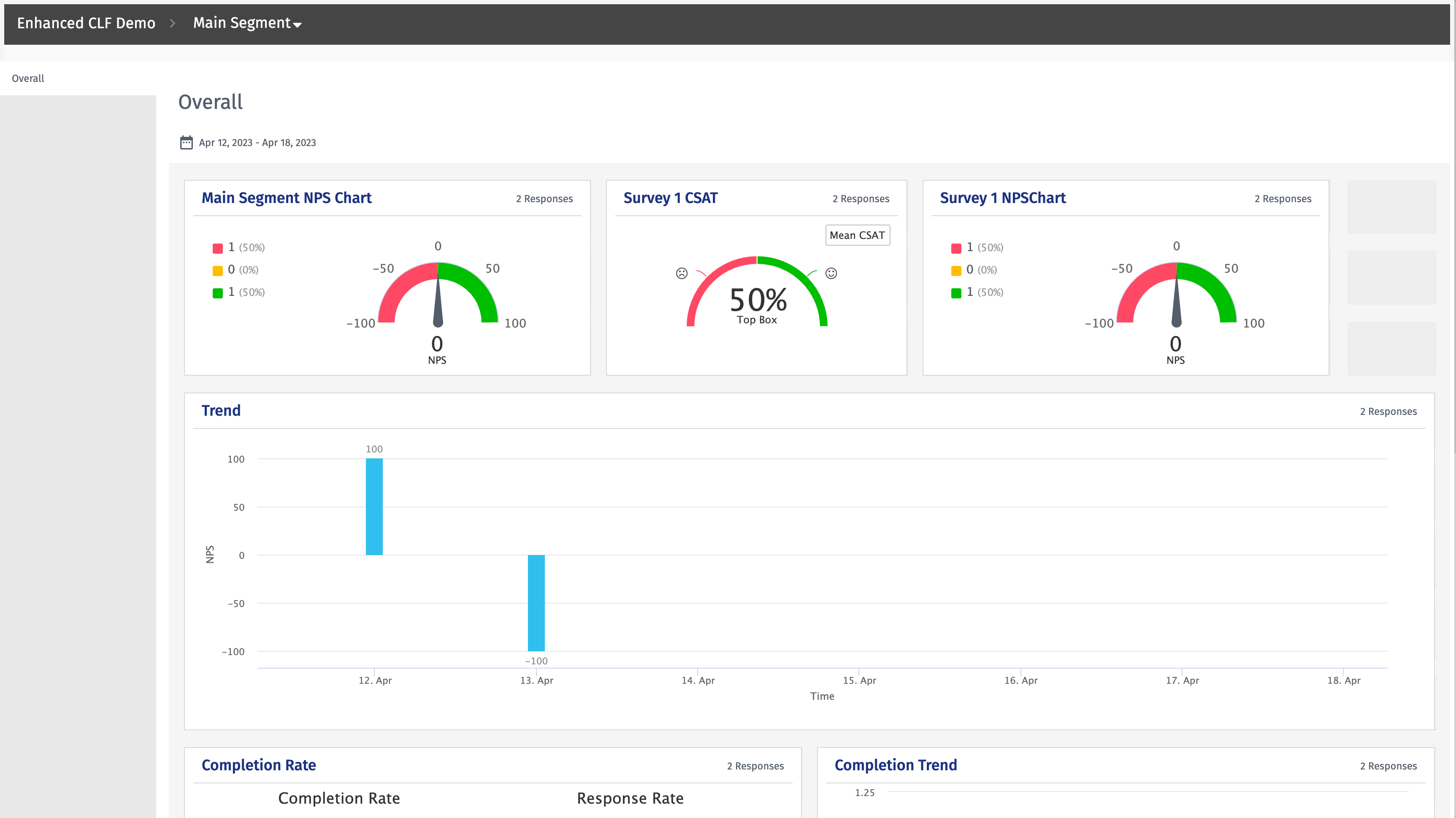Push-Metriken
Sie sollen Stakeholdern eine schnelle und einfache Möglichkeit bieten, über den allgemeinen Zustand der Kundenerfahrung auf dem Laufenden zu bleiben und Bereiche zu identifizieren, die möglicherweise Aufmerksamkeit oder Verbesserung erfordern. Insgesamt sind Push-Metrics-Berichte ein wertvolles Tool für Unternehmen, die sich für die Bereitstellung außergewöhnlicher Kundenerlebnisse einsetzen. Durch die regelmäßige Überwachung wichtiger Kennzahlen können Unternehmen Trends und Probleme schnell erkennen und Maßnahmen ergreifen, um sie zu beheben, bevor sie sich negativ auf die Kundenzufriedenheit oder -treue auswirken.
Hier ist ein kurzer Einblick in Push-Metrics:
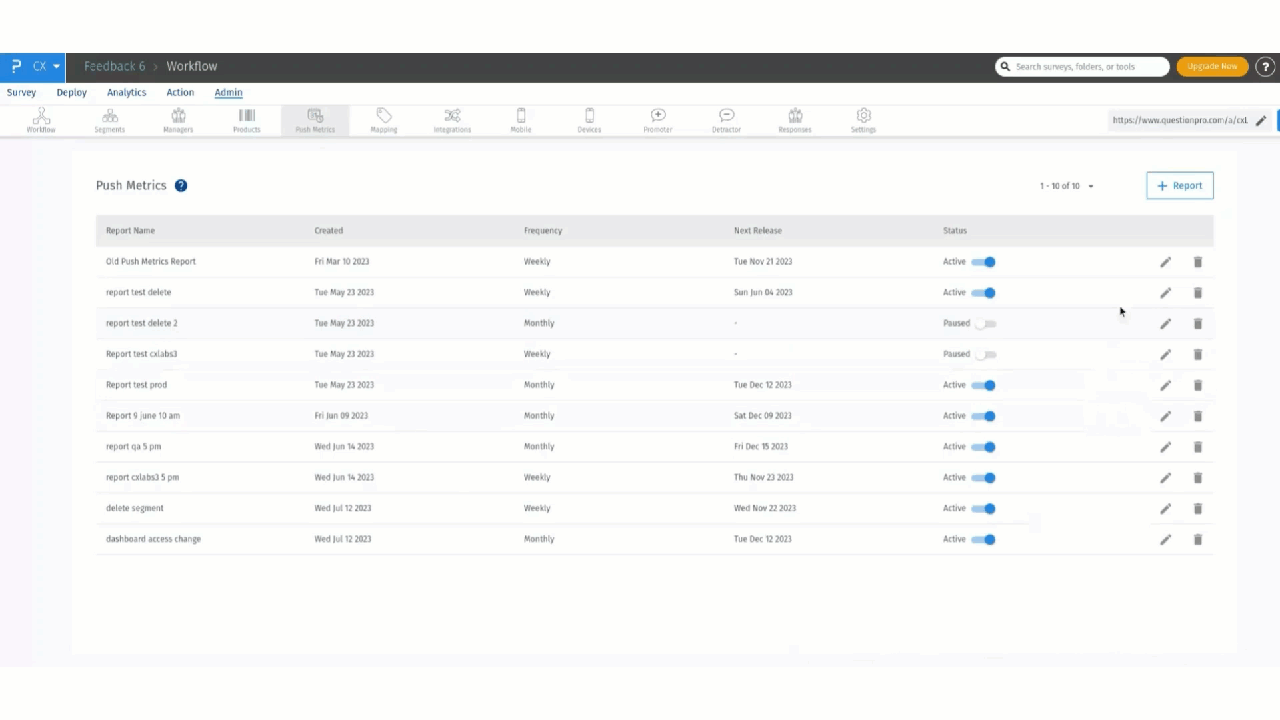 Klicken Sie hier, um das Video herunterzuladen
Klicken Sie hier, um das Video herunterzuladen
- Gehen Sie zu Admin->Push Metrics
- Wenn Sie noch keinen Push Metrics-Bericht geplant haben, wird der folgende Bildschirm angezeigt. Klicken Sie auf die Schaltfläche, um Ihren ersten Bericht zu erstellen.

- Ein Planungsfenster wird wie unten gezeigt angezeigt. Geben Sie die folgenden Details ein.

- Report Name – Der Name des Berichts oder Zeitplans. Der Berichtsname darf maximal 80 Zeichen lang sein.
- Dashboards – Die Dashboards, die in den Bericht aufgenommen werden sollen. Sie können „Select All" wählen, wenn alle Dashboards gesendet werden sollen.
- Send to – Die Manager, an die der Bericht gesendet werden soll. Bitte beachten Sie, dass Sie einen Manager, der keinen Zugriff auf ein bestimmtes Dashboard hat, nicht auswählen können, obwohl der Name des Managers in der Liste angezeigt wird. Sie müssen dem Manager zuerst Zugriff auf das Dashboard gewähren, und erst dann kann der Bericht gesendet werden. Zusammengefasst kann der Bericht an die Manager gesendet werden, die Zugriff auf die ausgewählten Dashboards haben. Mit der Option „Alle auswählen“ können Sie alle Manager auf einmal auswählen, an die Sie den Bericht senden möchten. Dies ist insbesondere dann nützlich, wenn Sie eine lange Liste von Managern haben. Wenn Sie die Option „Alle“ abwählen, werden alle ausgewählten Manager abgewählt.
- Subject – Die Betreffzeile der E-Mail mit dem Push-Metrikbericht.
- Message – Der Text der E-Mail mit dem Push-Metrikbericht.
- Schedule Report – Dies ist ein Schalter, der standardmäßig aktiviert ist. Dies bedeutet, dass der Bericht regelmäßig gesendet werden muss.
- Frequency – Die Häufigkeit, mit der die Berichte gesendet werden sollen. Im Folgenden sind die unterstützten Häufigkeiten aufgeführt.
- Weekly – Der Bericht wird wöchentlich gesendet.
- Day – Der Wochentag, an dem der Bericht gesendet werden soll. Der Wert variiert zwischen Samstag und Sonntag.
- Time – Die Uhrzeit, zu der der Bericht gesendet werden soll. Dabei wird die Zeitzone des Kontos berücksichtigt.
- Monthly – Der Bericht wird wöchentlich gesendet.
- Day – Die Nummer des Tages, an dem der Bericht gesendet werden soll. Der Wert variiert zwischen 1 und 30.
- Time – Die Uhrzeit, zu der der Bericht gesendet werden soll. Dabei wird die Zeitzone des Kontos berücksichtigt.
- Quarterly – Der Bericht wird wöchentlich gesendet.
- Quarter – Das Quartal, in dem der Bericht gesendet werden soll. Die möglichen Werte sind Jan.-Apr.-Jul.-Okt., Feb.-Mai-Aug.-Nov., Mär.-Jun.-Sept.-Dez.
- Day – Die Nummer des Tages, an dem der Bericht gesendet werden soll. Der Wert variiert zwischen 1 und 30.
- Time – Die Uhrzeit, zu der der Bericht gesendet werden soll. Dabei wird die Zeitzone des Kontos berücksichtigt.
- Yearly – Der Bericht wird wöchentlich gesendet.
- Month – Der Monat, in dem der Bericht gesendet werden soll. Der Wert variiert zwischen Januar und Dezember.
- Day – Die Nummer des Tages, an dem der Bericht gesendet werden soll. Der Wert variiert zwischen 1 und 30.
- Time – Die Uhrzeit, zu der der Bericht gesendet werden soll. Dabei wird die Zeitzone des Kontos berücksichtigt.
- Wenn Sie einen Bericht planen, wird dieser regelmäßig gesendet. Andernfalls würde der Bericht sofort gesendet.
- Die empfangene E-Mail sieht so aus.
- Klicken Sie auf die Schaltfläche „View Report“, um den Bericht anzuzeigen.




- Gehe zu Admin->Push Metrics
- Wenn Sie noch keinen Push-Metrics-Bericht geplant haben, wird der folgende Bildschirm angezeigt. Klicken Sie auf die Schaltfläche, um Ihren ersten Bericht zu erstellen.

- Ein Planungsfenster wird wie unten gezeigt angezeigt. Geben Sie die folgenden Details an.

- Füllen Sie alle Details wie im obigen Abschnitt erläutert aus.
- Schalten Sie den Schalter „Schedule Report“ aus.
- Wählen Sie den Zeitraum aus.
- Klicken Sie auf die Schaltfläche „Send“ und der Bericht wird sofort gesendet.
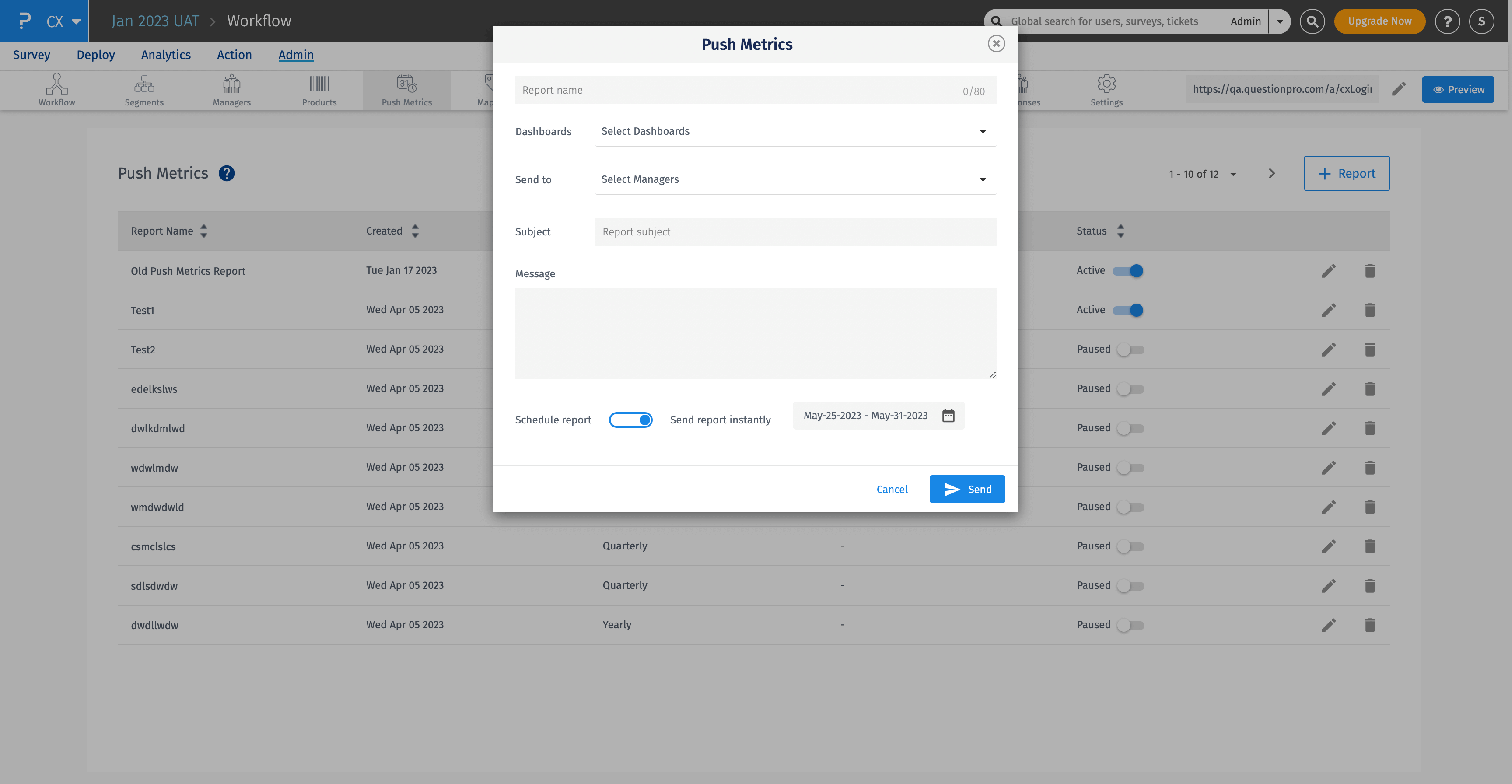
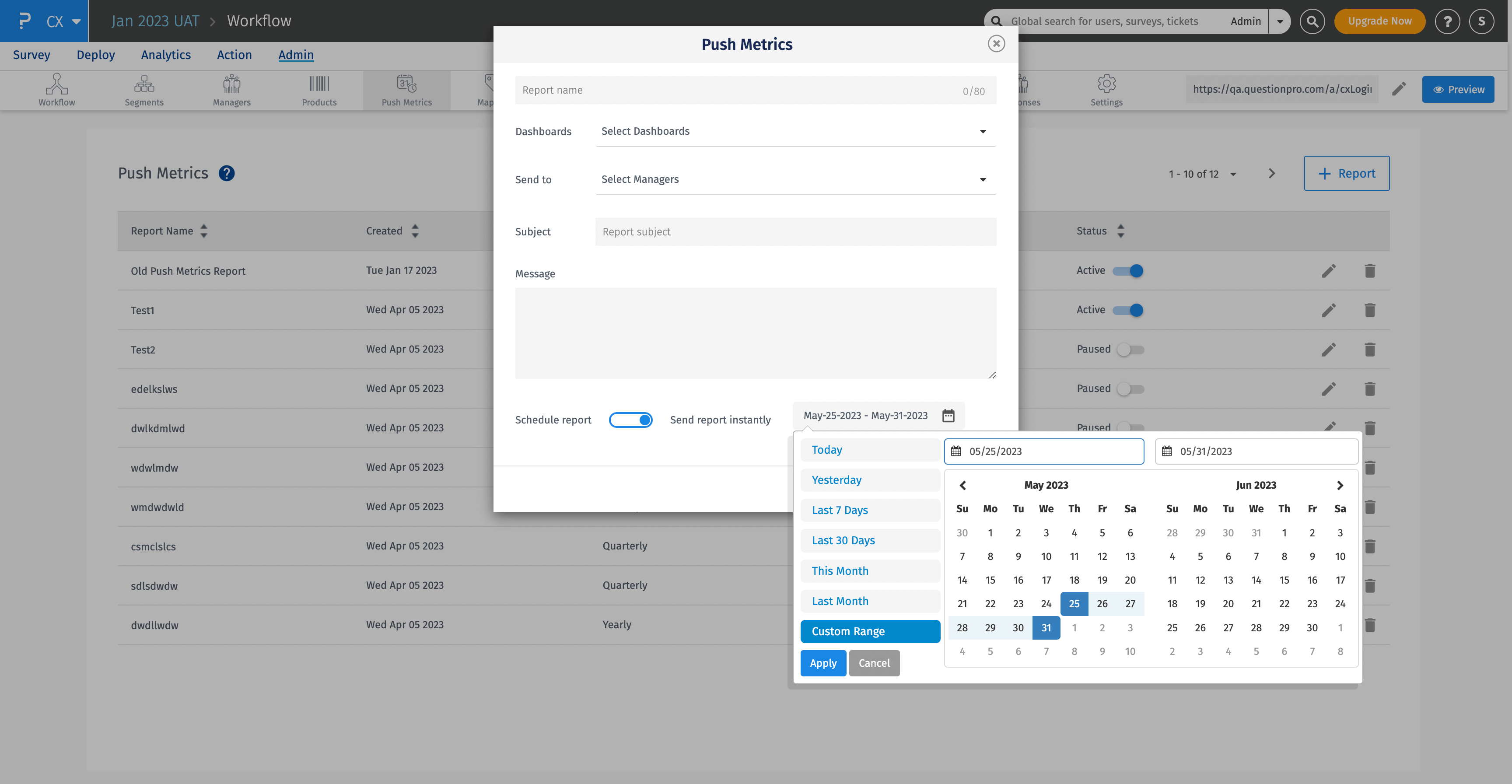
- Gehen Sie zu Admin->Push Metrics. Hier sehen Sie alle zuvor geplanten Berichte.
- Klicken Sie auf das Bleistiftsymbol, um den Bericht zu bearbeiten.
- Sobald Sie die erforderlichen Details aktualisiert haben, speichern Sie den Bericht.
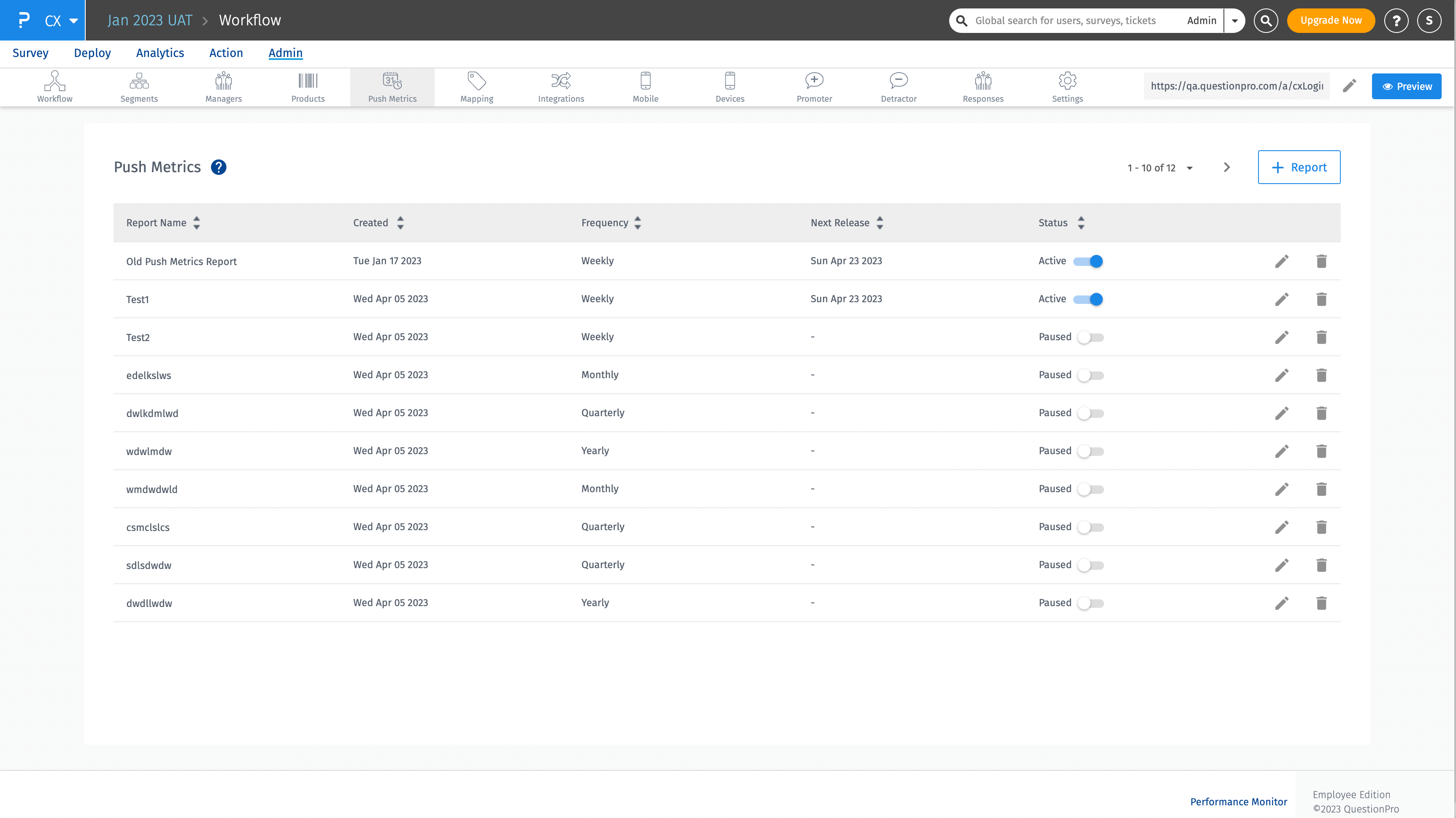
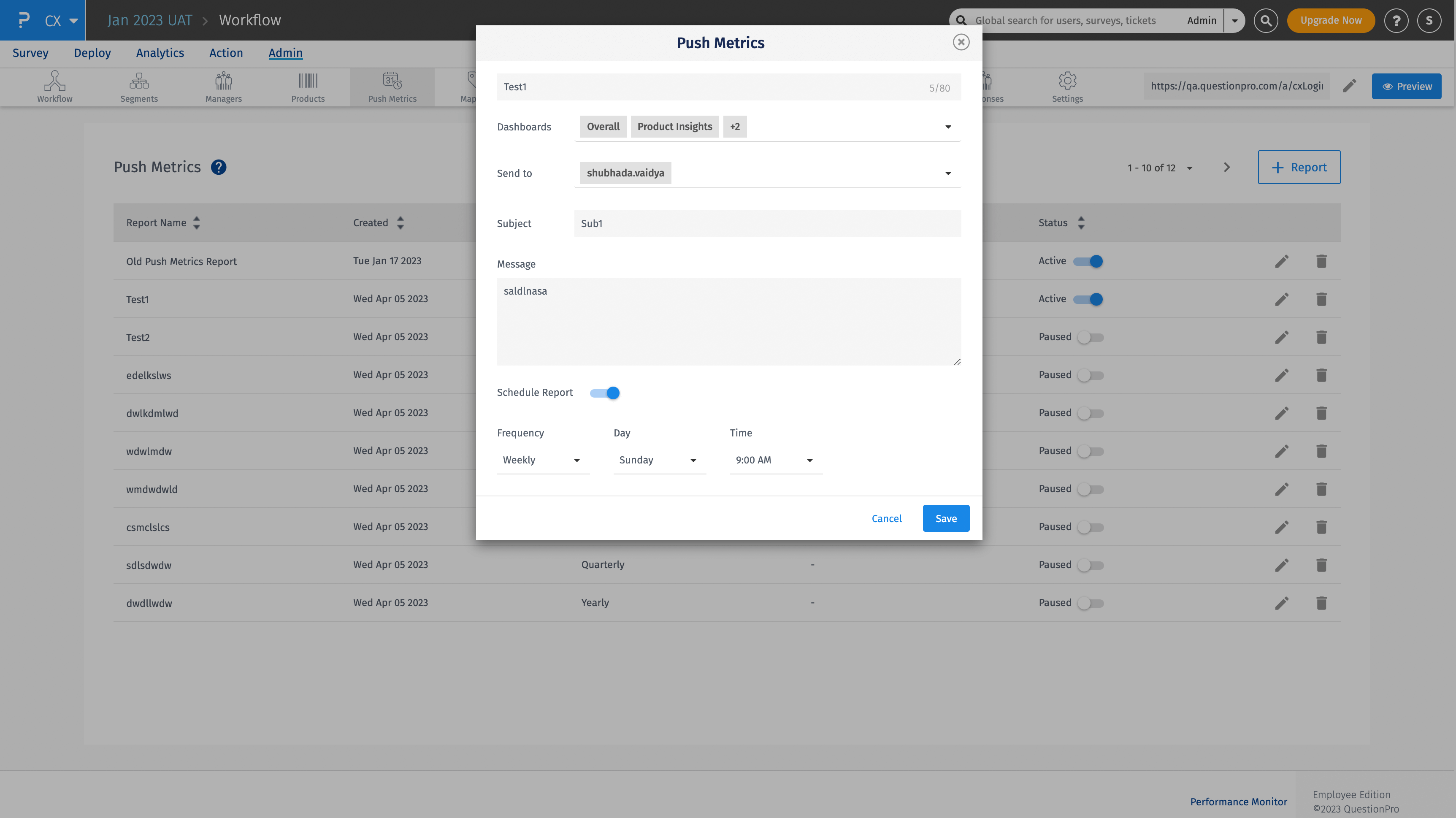
- Gehen Sie zu Admin->Push Metrics. Hier sehen Sie alle zuvor geplanten Berichte.
- Klicken Sie auf das Löschsymbol, um den Bericht zu löschen.
- Sobald Sie das Löschen bestätigt haben, wird der Bericht gelöscht.
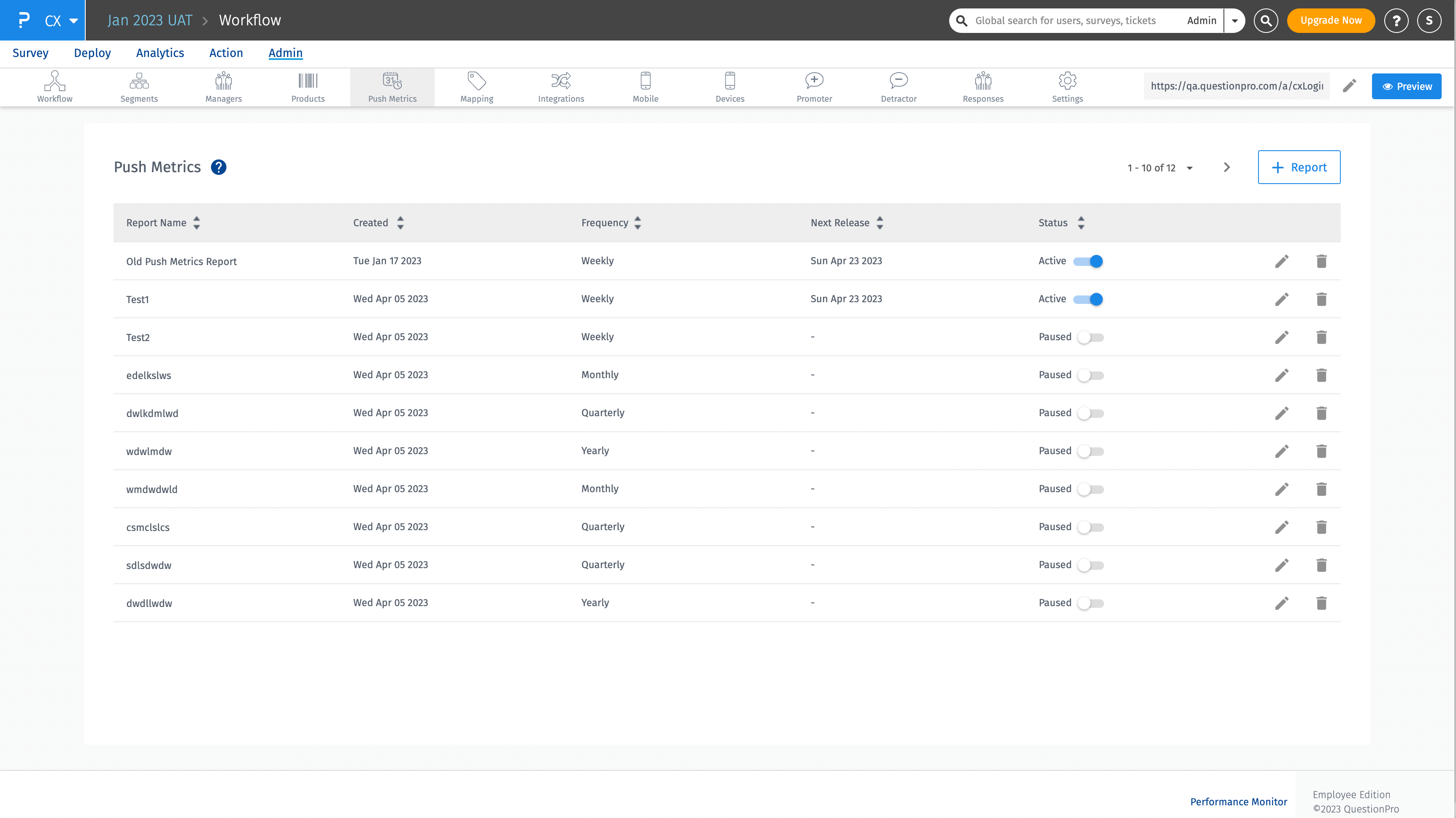
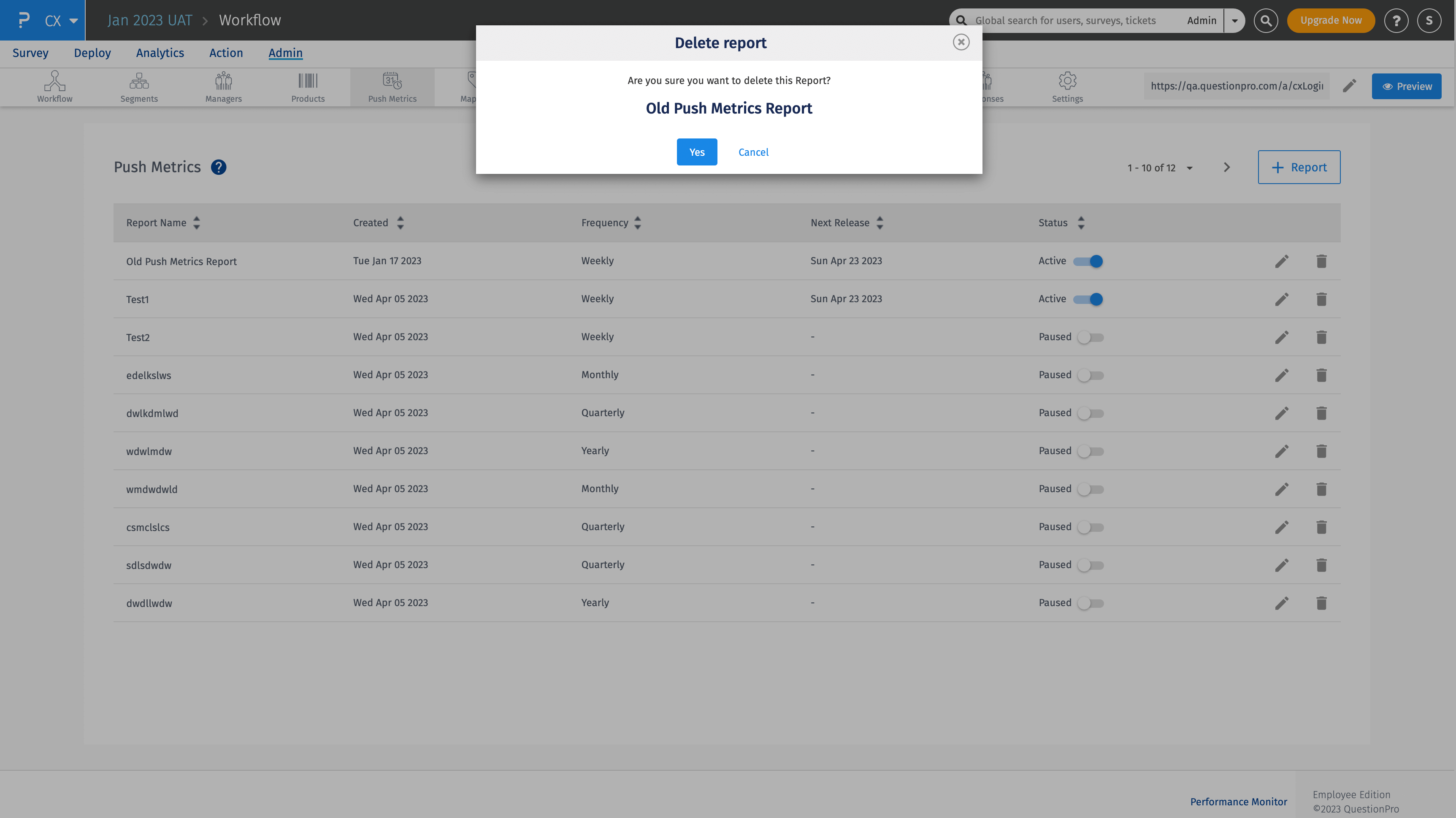
Alle Widgets, die als Teil von Analytics in der CX-Plattform verfügbar sind, werden im Push Metrics-Bericht unterstützt.
Wie viele Push Metrics-Berichte können maximal geplant werden?Die maximale Anzahl unterstützter Berichte beträgt 10. Wenn Sie mehr planen möchten, müssen Sie einige der vorhandenen Planer anhalten und einen neuen Bericht hinzufügen.
Wo kann ich die Push Metrics-Berichtsprotokolle überprüfen?
Die Berichtsprotokolle können durch Klicken auf Admin->Push Metrics überprüft werden. Hier ist die vollständige Liste der geplanten Berichte in tabellarischer Form verfügbar.
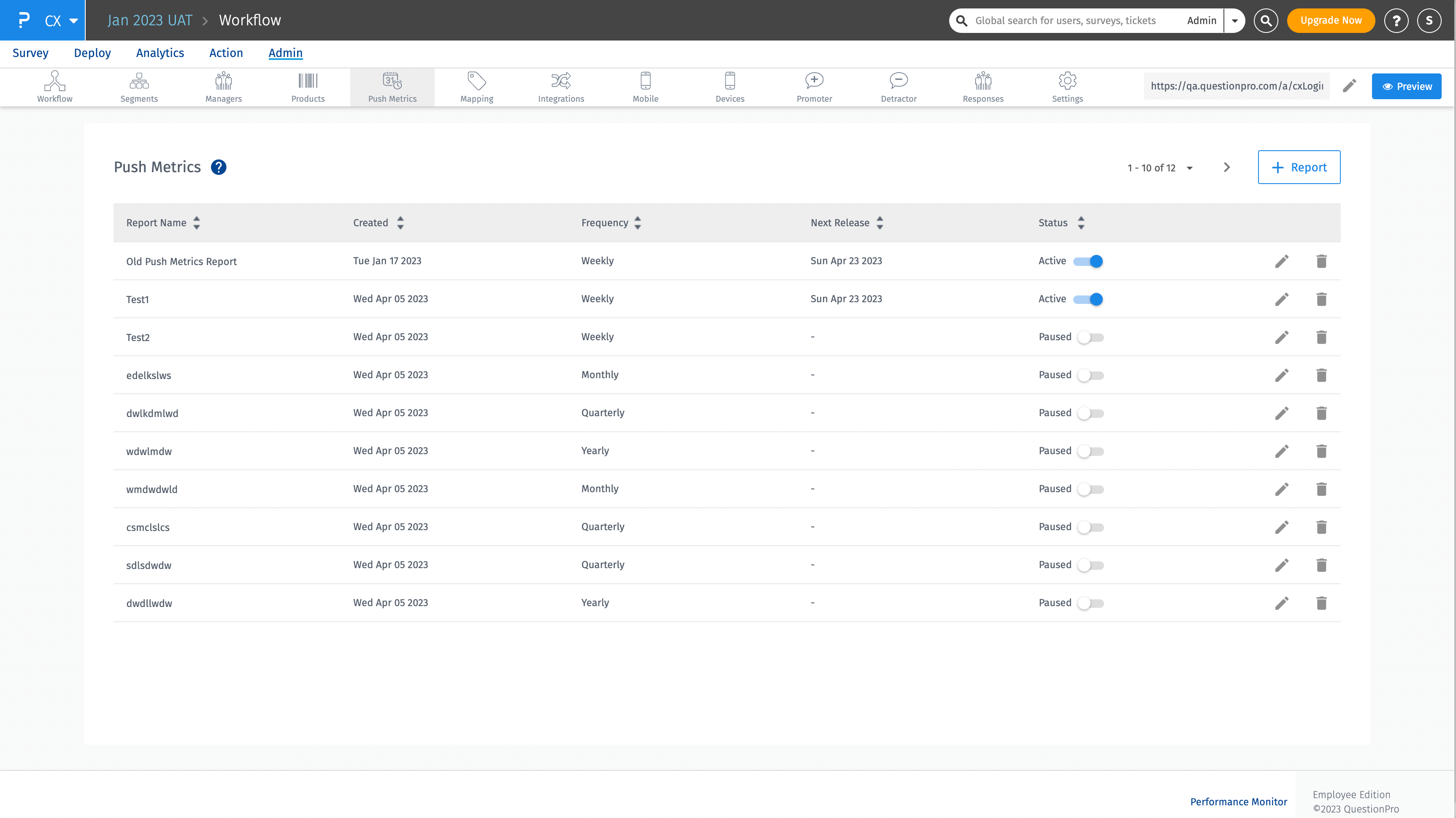
Das kommt selten vor. Wenn es aber passiert, gehen Sie zu Analytics->Manage Data->Downloads.
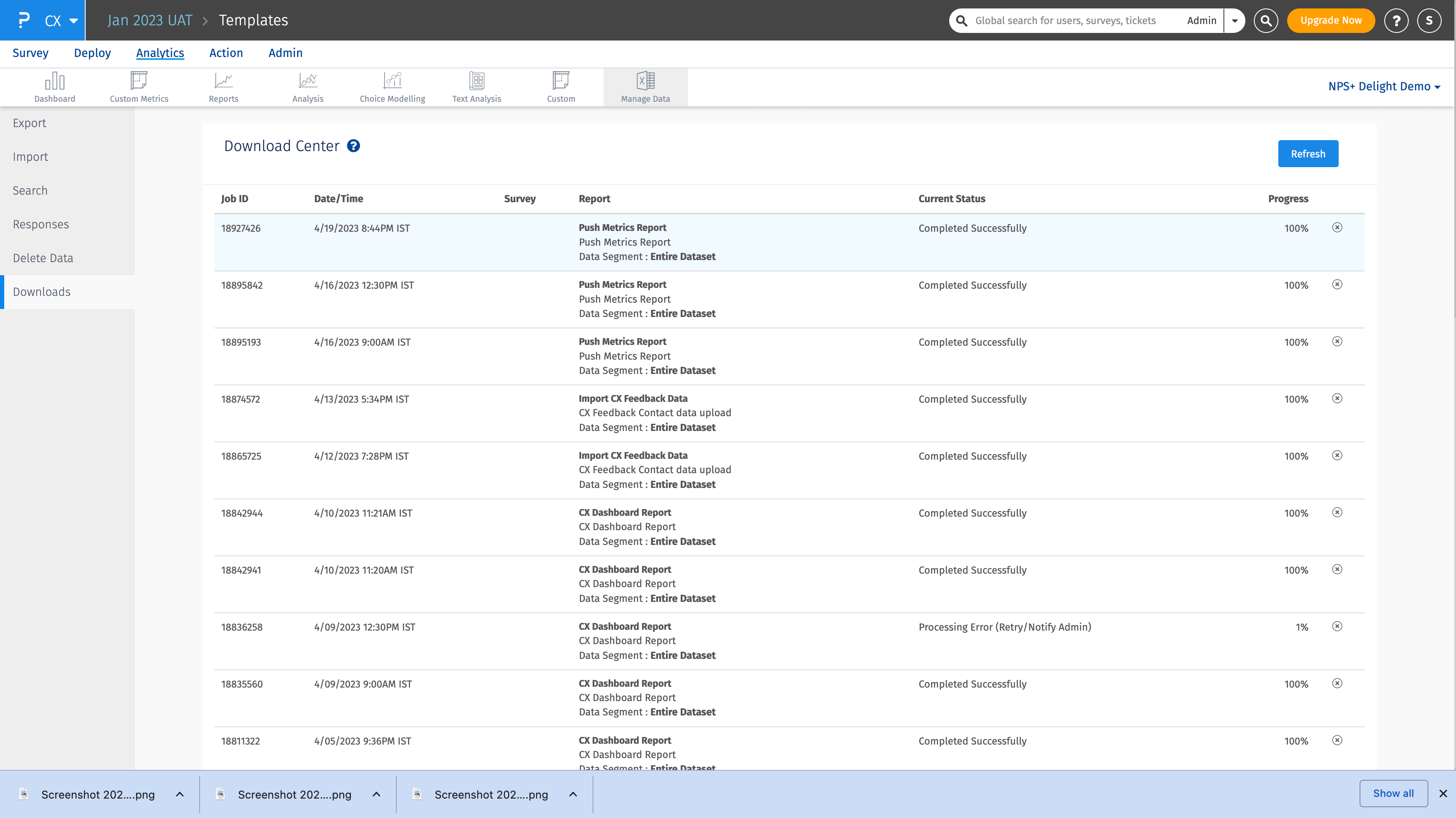
Ja. Berichte können durch Deaktivieren des Statusschalters angehalten werden. Wenn der Bericht im Scheduler ist, ist der Status Active und wenn der Schalter deaktiviert ist, ist der Status Paused.
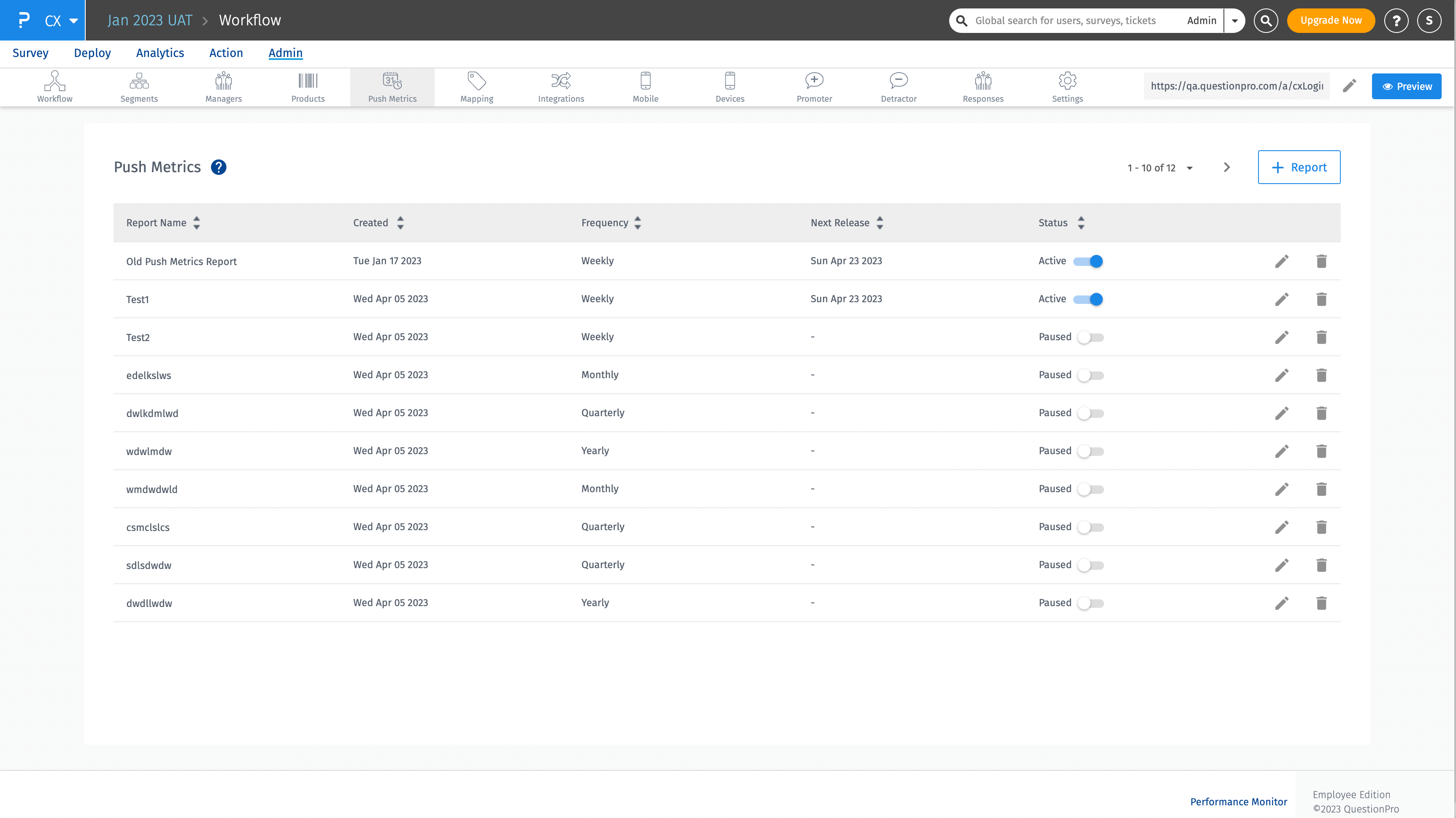
Der alte Push-Metrics-Bericht ist unter dem Namen „Old Push Metrics Report“ verfügbar. Bis der erste Zeitplan für diesen Bericht ausgeführt wird, können Sie ihn nicht bearbeiten, d. h. die Bearbeitung ist deaktiviert. Sobald der erste Zeitplan nach dem Upgrade auf die neue Push-Metrics-Funktion ausgeführt wird, können Sie den alten Push-Metrics-Bericht bearbeiten/löschen.
Wie lange kann ich auf den Berichtslink zugreifen?Sie können 30 Tage lang auf den Berichtslink zugreifen, danach läuft der Link ab.